原文见:http://today.java.net/pub/a/today/2005/07/07/j2me3.html?page=2
构建一个J2ME游戏:从GameCanvas类开始
GameCanvas类继承自Canvas,提供了一个屏幕后端的缓冲区,所有的绘制操作都先在这个缓冲区里进行。当所有绘制操作完成后,我们调用flushGraphics()方法将缓冲区内容输出到屏幕。这种双缓冲机制可以使图像的移动更加平滑,避免图像的闪烁。缓冲区大小等于屏幕的大小,而且每一个GameCanvas实例有且仅有一个缓冲区。
GameCanvas类提供一种存储按键状态的机制,我们可以通过它方便的了解用户与游戏的交互。这种机制可以跟踪用户按特殊键的次数,调用getKeyStates()方法返回所有游戏键按键状态的二进制表示,1代表上次调用方法后按过该键,0表示上次调用后还没有按过该键。我们可以跟踪的游戏状态有(这里的键都是在Canvas类里定义的):DOWN_PRESSED, UP_PRESSED, RIGHT_PRESSED, LEFT_PRESSED, FIRE_PRESSED, GAME_A_PRESSED, GAME_B_PRESSED, GAME_C_PRESSED和GAME_D_PRESSED。
首先扩展GameCanvas类,定制一个游戏画布,代码见清单1。清单2是运行例子的MIDlet。
 package com.j2me.part3;
package com.j2me.part3;

 import javax.microedition.lcdui.Image;
import javax.microedition.lcdui.Image;
 import javax.microedition.lcdui.Display;
import javax.microedition.lcdui.Display;
 import javax.microedition.lcdui.Graphics;
import javax.microedition.lcdui.Graphics;
 import javax.microedition.lcdui.game.GameCanvas;
import javax.microedition.lcdui.game.GameCanvas;

 import java.io.IOException;
import java.io.IOException;

 public class MyGameCanvas
public class MyGameCanvas
 extends GameCanvas
extends GameCanvas
 implements Runnable
implements Runnable


 {
{
 public MyGameCanvas()
public MyGameCanvas()


 {
{
 super(true);
super(true);
 }
}

 public void start()
public void start()


 {
{
 try
try


 {
{
 //导入couple图片,坐标定位在屏幕中央
//导入couple图片,坐标定位在屏幕中央
 coupleImg = Image.createImage("/couple.gif");
coupleImg = Image.createImage("/couple.gif");
 coupleX = CENTER_X;
coupleX = CENTER_X;
 coupleY = CENTER_Y;
coupleY = CENTER_Y;
 }
}
 catch(IOException ioex)
catch(IOException ioex)


 {
{
 System.err.println(ioex);
System.err.println(ioex);
 }
}

 Thread runner = new Thread(this);
Thread runner = new Thread(this);
 runner.start();
runner.start();
 }
}

 public void run()
public void run()


 {
{
 //获取画布的graphics对象
//获取画布的graphics对象
 Graphics g = getGraphics();
Graphics g = getGraphics();

 while(true) //无穷循环
while(true) //无穷循环


 {
{
 //基于上一个代码清单列出的结构
//基于上一个代码清单列出的结构

 //首先检查游戏状态
//首先检查游戏状态
 verifyGameState();
verifyGameState();

 //检查用户输入
//检查用户输入
 checkUserInput();
checkUserInput();

 //更新屏幕
//更新屏幕
 updateGameScreen(getGraphics());
updateGameScreen(getGraphics());

 //休息一下,控制刷新频率
//休息一下,控制刷新频率
 try
try


 {
{
 Thread.currentThread().sleep(30);
Thread.currentThread().sleep(30);
 }
}
 catch(Exception e)
catch(Exception e)


 {}
{}
 }
}
 }
}

 private void verifyGameState()
private void verifyGameState()


 {
{
 //现在先不做任何操作
//现在先不做任何操作
 }
}

 private void checkUserInput()
private void checkUserInput()


 {
{
 //获取按键信息
//获取按键信息
 int keyState = getKeyStates();
int keyState = getKeyStates();

 //计算x轴位置
//计算x轴位置
 calculateCoupleX(keyState);
calculateCoupleX(keyState);
 }
}

 private void updateGameScreen(Graphics g)
private void updateGameScreen(Graphics g)


 {
{
 //清空屏幕背景
//清空屏幕背景
 g.setColor(0xffffff);
g.setColor(0xffffff);
 g.fillRect(0, 0, getWidth(), getHeight());
g.fillRect(0, 0, getWidth(), getHeight());

 //将couple图片绘制到当前坐标位置
//将couple图片绘制到当前坐标位置
 g.drawImage(
g.drawImage(
 coupleImg, coupleX, coupleY, Graphics.HCENTER |
coupleImg, coupleX, coupleY, Graphics.HCENTER |
 Graphics.BOTTOM);
Graphics.BOTTOM);

 flushGraphics();
flushGraphics();
 }
}

 private void calculateCoupleX(int keyState)
private void calculateCoupleX(int keyState)


 {
{
 //判断移动方向
//判断移动方向
 if((keyState & LEFT_PRESSED) != 0)
if((keyState & LEFT_PRESSED) != 0)


 {
{
 coupleX -= dx;
coupleX -= dx;
 }
}
 else if((keyState & RIGHT_PRESSED) != 0)
else if((keyState & RIGHT_PRESSED) != 0)


 {
{
 coupleX += dx;
coupleX += dx;
 }
}
 }
}

 private Image coupleImg;
private Image coupleImg;
 private int coupleX;
private int coupleX;
 private int coupleY;
private int coupleY;
 private int dx = 1; //移动量
private int dx = 1; //移动量

 //屏幕中心
//屏幕中心
 public final int CENTER_X = getWidth() / 2;
public final int CENTER_X = getWidth() / 2;
 public final int CENTER_Y = getHeight() / 2;
public final int CENTER_Y = getHeight() / 2;
 }
}清单 1. MyGameCanvas:游戏画布的第一个版本
清单 2 是使用这个游戏画布的MIDlet:
 package com.j2me.part3;
package com.j2me.part3;

 import javax.microedition.lcdui.Display;
import javax.microedition.lcdui.Display;
 import javax.microedition.midlet.MIDlet;
import javax.microedition.midlet.MIDlet;

 public class GameMIDlet extends MIDlet
public class GameMIDlet extends MIDlet


 {
{
 MyGameCanvas gCanvas;
MyGameCanvas gCanvas;

 public GameMIDlet()
public GameMIDlet()


 {
{
 gCanvas = new MyGameCanvas();
gCanvas = new MyGameCanvas();
 }
}

 public void startApp()
public void startApp()


 {
{
 Display d = Display.getDisplay(this);
Display d = Display.getDisplay(this);
 gCanvas.start();
gCanvas.start();

 d.setCurrent(gCanvas);
d.setCurrent(gCanvas);
 }
}

 public void pauseApp()
public void pauseApp()


 {}
{}

 public void destroyApp(boolean unconditional)
public void destroyApp(boolean unconditional)


 {}
{}
 }
}清单 2. 运行游戏示例的MIDlet类
使用Wireless工具建立一个工程,导入这两个类,然后生成并运行工程。确保你的工程目录res中有这个图片文件 ,并保证名称为couple.gif, 图1是运行结果。
,并保证名称为couple.gif, 图1是运行结果。
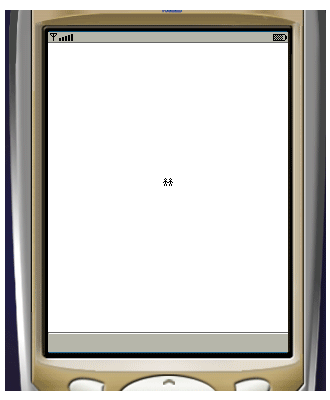
图1. 构建一个游戏:使用GameCanvas类
使用设备的方向键可以左右移动屏幕中的小图像,这是通过从checkUserInput()里取得按键状态,然后调用calculateCoupleX(),通过将按键状态与GameCanvas里预定义的按键值进行与操作(&),得到用户当前按的键,然后将实例变量更新,最终反映到设备屏幕上。
图像是在updateGameScreen()方法里被绘制到屏幕上的。这个方法使用传入的Graphics对象进行绘制,每一个GameCanvas只有一个Graphics对象。方法首先擦除上次绘制的图像,然后基于当前的coupleX值(还有一直不变的coupleY值)绘制couple.gif图像,最后将缓冲区的数据输出到屏幕。
run()方法里的循环体遵循我们刚开始提出的游戏结构。循环每30毫秒检查一次用户输入并刷新屏幕。你可以试着将这个值改变一下,这会改变刷新的频率。
最后,注意MyGameCanvas的构造器里调用了父类GameCanvas的构造方法,传入的参数为true,这表示从Canvas类继承的按键事件机制被抑制了,因为我们的代码不需要这些通知机制。我们的游戏状态用GameCanvas里自带的按键信息(由getKeyStates()方法取得)来处理已经足够了。通过抑制“keyPressed”、“keyReleased”和“keyRepeated”等通知机制,可以提高游戏的性能。
版权所有 罗明